Primi 2 modi per eseguire il backup della libreria iPhoto
iPhoto è una delle più grandi gestioni fotograficheapp che sono precaricate sulla maggior parte dei Mac e ti consentono di archiviare e organizzare le tue foto in un modo davvero privo di ingombri. Sono stato un grande fan dell'app in quanto è davvero facile da usare e non ha molte opzioni per confonderti.
A volte, potresti voler eseguire il backup di iPhotolibreria su un'unità esterna o altrove per mantenere le foto sicure e protette. In tal caso, è possibile utilizzare più modi per creare backup delle librerie di iPhoto.
Nella seguente guida imparerai come eseguire il backup della libreria di iPhoto in vari modi:
Modo 1: masterizza le foto di iPhoto su un disco

2. All'avvio dell'app iPhoto, seleziona le librerie o le foto di cui desideri eseguire il backup su un disco. Assicurarsi che il tipo di disco che si intende utilizzare disponga di spazio sufficiente per ospitare le foto. Un tipico CD ha 700 MB di spazio e un DVD ha 4,7 GB di spazio. Quindi, scegli le tue foto di conseguenza.
3. Dopo aver scelto le foto di cui si desidera eseguire il backup, fare clic sul menu Condividi in alto, quindi selezionare l'opzione che dice Masterizza disco. Ti aiuterà a masterizzare le foto selezionate sul tuo disco.
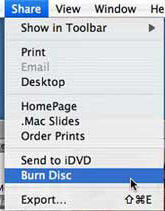
Quindi, è così che è stato possibile eseguire il backup delle foto di iPhoto su un disco.
Modo 2: eseguire il backup delle foto di iPhoto su un'unità esterna
Se il tuo Mac non ha un masterizzatore come il mio,quindi è possibile utilizzare un'unità esterna per il backup delle foto. Ci sono tonnellate di unità disponibili sul mercato con varie opzioni di archiviazione, che vanno da 500 GB a 2 TB e anche di più.
1. Chiudi l'app iPhoto sul tuo Mac se è già aperta. Puoi farlo facendo clic sul menu iPhoto in alto e selezionando Esci da iPhoto e uscirai dall'app.

2. Collegare l'unità esterna al Mac utilizzando un cavo compatibile. Assicurati che l'unità venga visualizzata sul Mac.
3. Apri la cartella in cui si trovano le librerie di iPhoto. Questo di solito si trova in Utenti> Nome utente> Immagini. Una volta che ti trovi in quella cartella, trova il file chiamato Libreria iPhoto e trascinalo sul tuo disco rigido mostrato nel pannello di sinistra.
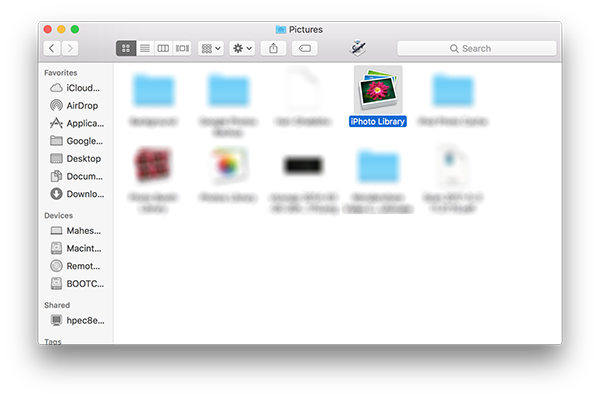
4. La libreria iPhoto ora dovrebbe essere stata copiata sul disco esterno ed è possibile eliminare il file dalla cartella Immagini.
Quando desideri caricare la libreria iPhoto dall'unità esterna, avvia iPhoto tenendo premuto il tasto Opzione e ti verrà richiesto di selezionare una libreria.
Questo è tutto per come eseguire il backup della libreria iPhoto. Se hai eliminato per errore alcune delle foto che volevi conservare e desideri recuperarle. Tuttavia, ci sono alcune app di terze parti come Tenorshare Data Recovery per Mac per recuperare le foto cancellate.










![[Risolto] Come recuperare le foto cancellate nella libreria Foto / iPhoto per Mac](/images/data-recovery/solved-how-to-recover-deleted-photos-in-photosiphoto-library-for-mac.jpg)